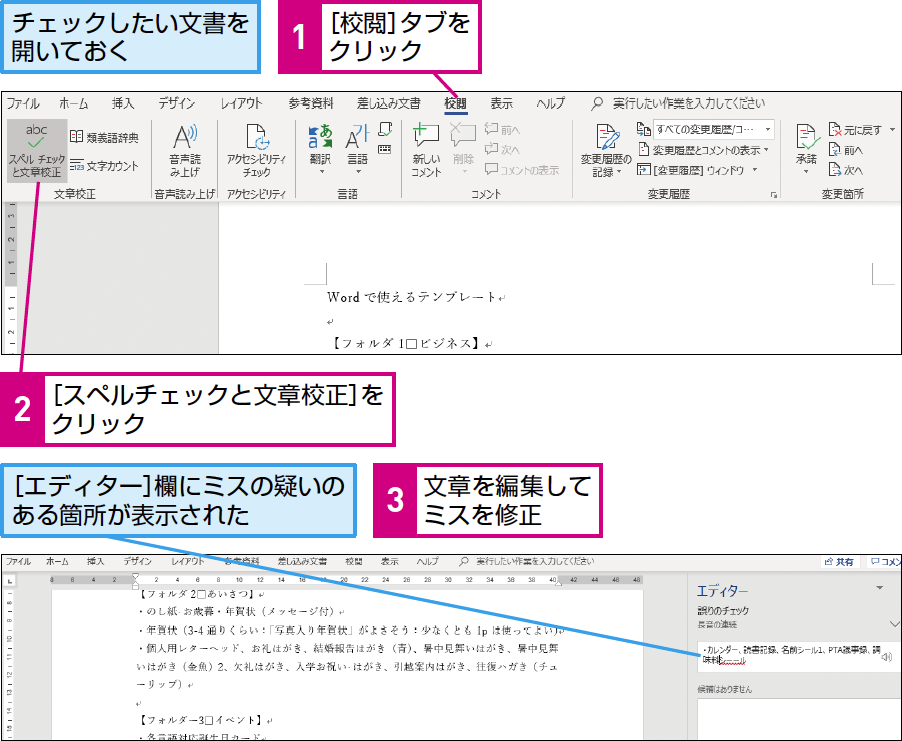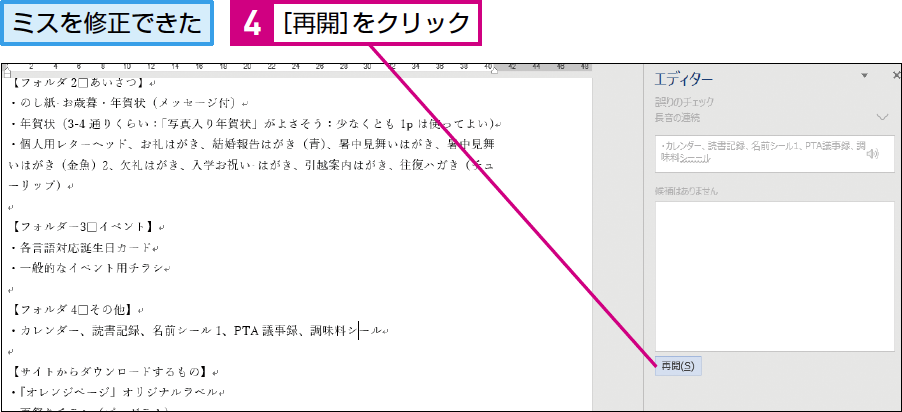【パソコン仕事術】は、毎日のパソコン仕事を時短できる、WindowsやOffice、インターネットのワザを紹介します。月~金曜日更新。
文章校正機能を最終チェックに使う
効果: 時短レベル:7
自分の目に加えて「機械の目」でもチェック
内容がひととおり完成したら読み返して最終チェックを行いますが、このときにはWordの「スペルチェックと文章校正」機能も利用しましょう。自分の目で読むだけでは見落としていた誤字や文法のミス、表記ゆれなどをWordが検出し、修正するように指摘します。
指摘はすべてが正確とは限らず、検出できないミスもありますが、自分以外の目で簡単にチェックを入れられる、極めて有用な機能です。文書の仕上げでは必ず利用しましょう。
[スペルチェックと文章校正]で文書をチェックする
「スペルチェックと文章校正」では、明らかな誤字脱字や文法のミスなどは見つけられますが、人名や商品名といった固有名詞の誤記や数値のミスなど、内容の正誤のチェックはできません。こうした部分は自分の目でしっかり確認しておきましょう。
また、英語の辞書にない商品名や略称を使った文書では、それらをミスの疑いで指摘してきます。そのような場合は[辞書に追加]を選択することで正規の表記として登録し、以降は指摘しないようにできます。
ワザの「効果」は、次の「時短3原則」のどれに該当する効果が得られるかを表します。
操作の手数を減らし、作業を短時間で完了させる
データ整理や作業の方法をルール化し、ムダをなくす
ミスやトラブルによる時間の損失を未然に防ぐ
「時短レベル」は、ワザから得られる総合的な効果の大きさを1~7の7段階で表します。